Tutoriel Freebox Pop : comment programmer un enregistrement depuis l’interface Freebox OS
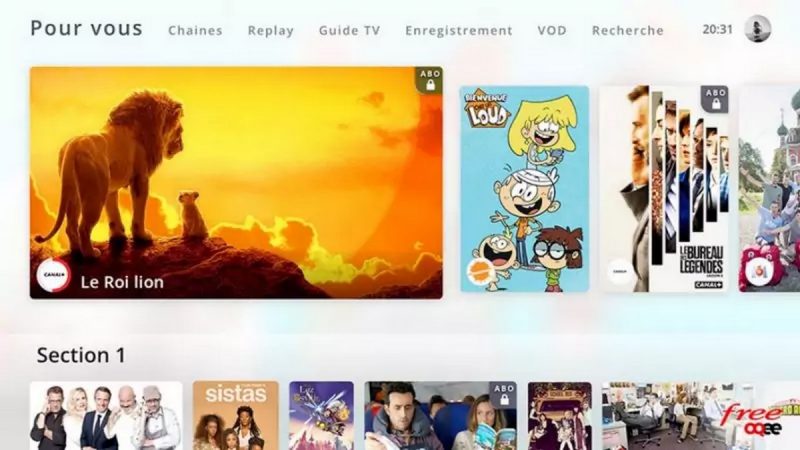
Voici un tutoriel vous montrant les différentes étapes pour planifier un enregistrement TV depuis l’interface de gestion de la Freebox Pop.
La Freebox Pop propose l’enregistrement des programmes. Voici d’ailleurs comment programmer un enregistrement depuis Freebox OS, l’interface de gestion de la Freebox.
Se connecter à Freebox OS et accéder à la fonction d’enregistrement
Pour accéder à Freebox OS, ouvrez votre navigateur Web sur ordinateur (Chrome, Firefox, Edge, Opera, Safari, etc.) en chargeant l’adresse http://mafreebox.freebox.fr/.
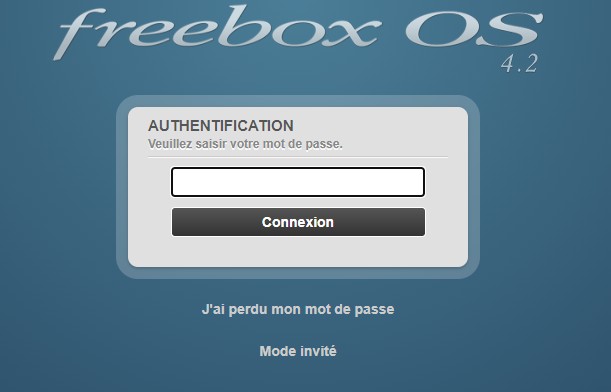
Après avoir entré le mot de passe, vous voilà dans Freebox OS. Il faudra cliquer sur l’icône “Gestion des enregistrements”.

Paramétrer l’enregistrement sur une plage horaire de votre choix
Pour programmer un enregistrement sur la plage horaire de votre choix, cliquez sur le bouton “Programmer un enregistrement” dans la partie supérieure de l’écran.

Chose à noter : il faudra connecter un support de stockage externe au port USB sur le serveur. Un message d’alerte “Enregistrement impossible” vous l’indiquera si ça n’est pas le cas.

Dans la fenêtre qui apparaît à l’écran, il va falloir renseigner différents paramètres comme la chaîne à enregistrer, la date, les heures de début et fin d’enregistrement, le nom du programme, la qualité de la vidéo (automatique, 4K, HD+, HD, normale, bas débit ou 3D), la source du flux (ADSL ou TNT) et la destination d’enregistrement (votre support de stockage de type clé USB ou disque dur externe USB).

Le paramétrage se fera avec des cases à cocher ou grâce à des menus déroulants dans le cas de plusieurs possibilités.

Lors de la sélection de votre support de stockage de destination, il vous sera d’ailleurs indiqué la quantité d’heures pouvant être enregistrées dessus.

Indiquer un enregistrement récurrent
En cochant la case tout en bas de l’écran devant “Répétition”, la sélection du jour en haut de la fenêtre est grisée. À la place, des cases en bas permettront d’indiquer une récurrence d’enregistrement pour un ou plusieurs jours. Les mardis, par exemple.
.jpg)
Paramétrer l’enregistrement d’un programme en particulier
Pour enregistrer un programme en particulier, cliquez sur “Guide des programmes”, dans la partie supérieure de l’écran.

S’affiche alors la grille des programmes des différentes chaînes. En cliquant sur l’un des programmes, on découvre alors une fiche récapitulative avec un bouton “Enregistrer ce programme” tout en bas.

Après avoir cliqué sur ce bouton, une fenêtre permet de paramétrer l’enregistrement. Vous pourrez indiquer des marges horaires (notamment au cas où le programme déborde un peu), la qualité d’enregistrement, la source du flux et le support d’enregistrement. Et là encore, la récurrence, dont nous parlions plus haut, est proposée.

Retrouver ses enregistrements à venir, en cours et terminés
En cliquant sur “Enregistrements programmés”, vous avez accès à la liste des enregistrements programmés ou en cours.

En allant dans “Enregistrés terminés”, on accède à la liste des enregistrements achevés.
